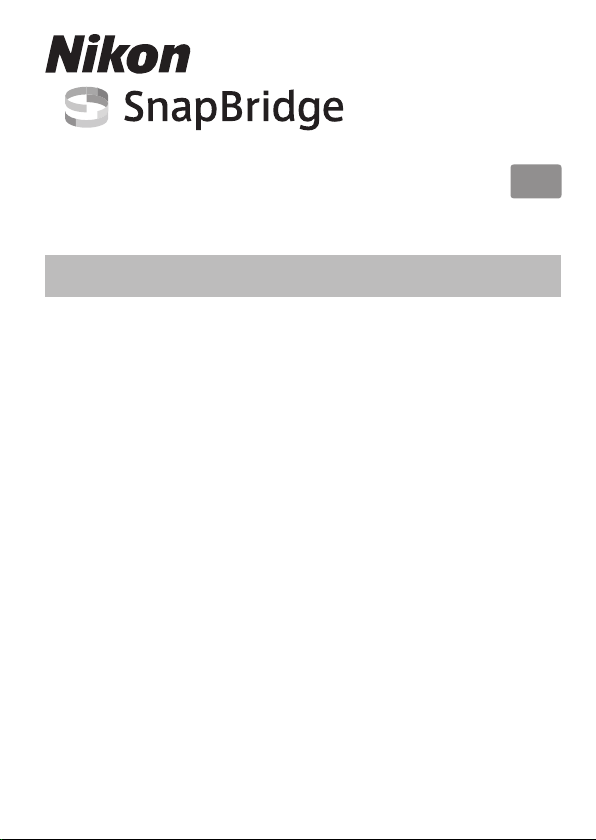
SB7J01(10)/ 6MB41210-01
接続ガイド(一眼レフカメラ用)
目次
はじめに
........................................................................................................2
SnapBridge
カメラとスマートフォンの接続でお困りの場合は
SnapBridge
準備するもの
SnapBridge
スマートフォンに
カメラとスマートフォンを接続する
画像送信とリモート撮影
画像送信について
リモート撮影について
接続のヒント
iOSでWi-Fi
接続を一時停止/再開するには
こんなときは
接続開始時、カメラに
SnapBridge
接続時、カメラの画面に[接続できませんでした。]と
接続がうまくいかないときは
複数のカメラと接続するときは
画像がうまく転送できないときは
アプリの画面について
アプリについてもっと知りたいときは
............................................................................ 2
.................................................................................................4
でできること
SnapBridge
...........................................................................4
アプリをインストールする
..............................................................6
............................................................................. 10
...............................................................................................................10
......................................................................................................11
.............................................................................................. 12
接続に関するダイアログが表示されたら
...................................................................................13
.............................................................................................. 14
画面が表示されたときは
NFC
アプリの初回起動時に接続設定をしなかったときは
表示されたときは
......................................................................................................15
.......................................................................................15
..................................................................................16
..............................................................................17
Jp
.............................................. 2
.......................................... 3
.........................5
....................................12
.....................................14
............14
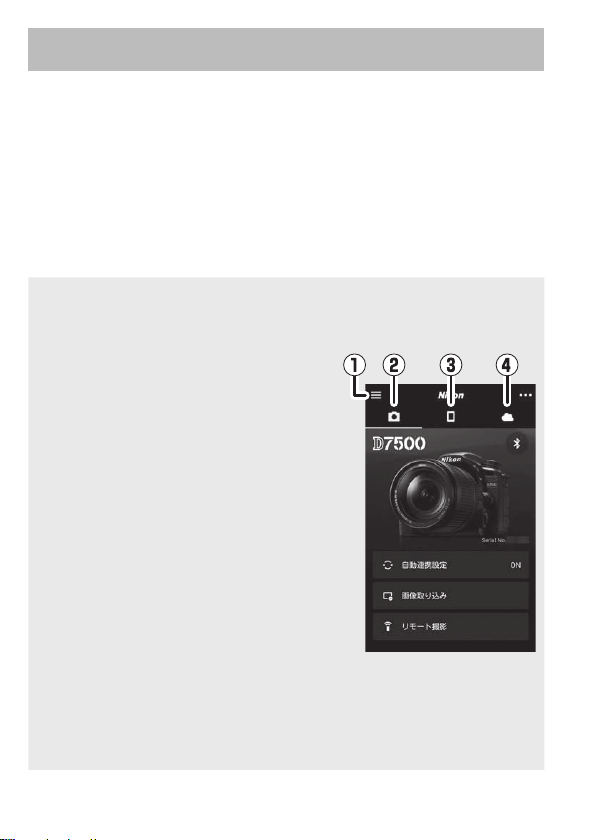
はじめに
SnapBridge
接続するための手順を説明します。
本書では、
•
います。
本書では、スマートフォンおよびタブレットを「スマートフォン」
•
と表記しています。
●SnapBridge
SnapBridge
ニコンからのお知らせや
q
アプリのヘルプを見たり、アプリの設
定ができます。
主にスマートフォンとカメラの接続設
w
定を行います。
カメラから転送された画像を見たり、画
e
像の削除や共有を行ったりできます。
Nikon ID
r
インストールすると、
SPACE
アプリを使って対応カメラとスマートフォンを無線で
SnapBridge
アプリ バージョン
を使って説明して
2.0
アプリの画面について
アプリにはメニューと3つのタブがあります。
SnapBridge
の登録を行って専用アプリを
NIKON IMAGE
を利用できます。
● カメラとスマートフォンの接続でお困りの 場合は
「こんなときは」(
はじめに
2
0
)をご覧ください。
14
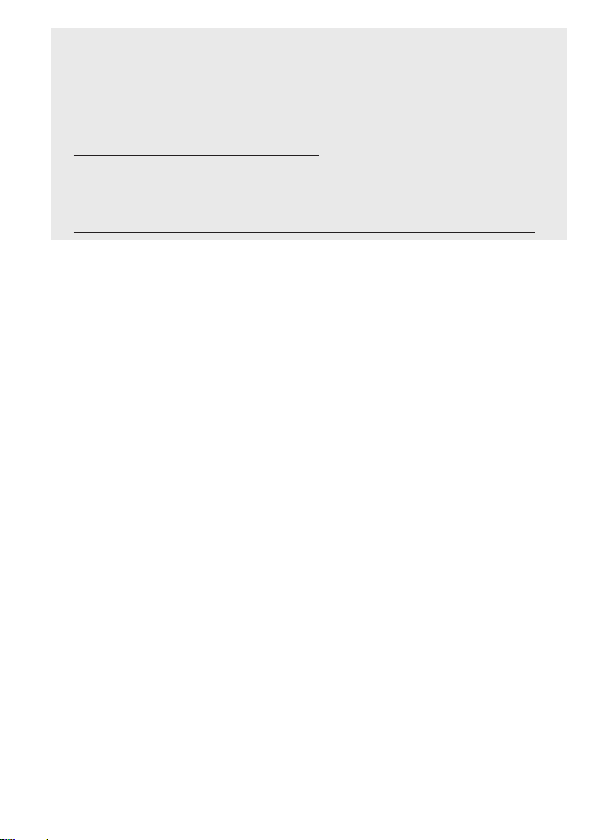
●SnapBridge
アプリについてもっと知りた
いときは
概要は、ニコンの専用サイトでも確認できます。
•
http://snapbridge.nikon.com
詳しい使い方は、オンラインヘルプをご覧ください(接続後は、
•
SnapBridge
http://nikonimglib.com/snbr/onlinehelp/ja/index.html
アプリのメニュー➜[ヘルプ]で参照できます)。
はじめに
3
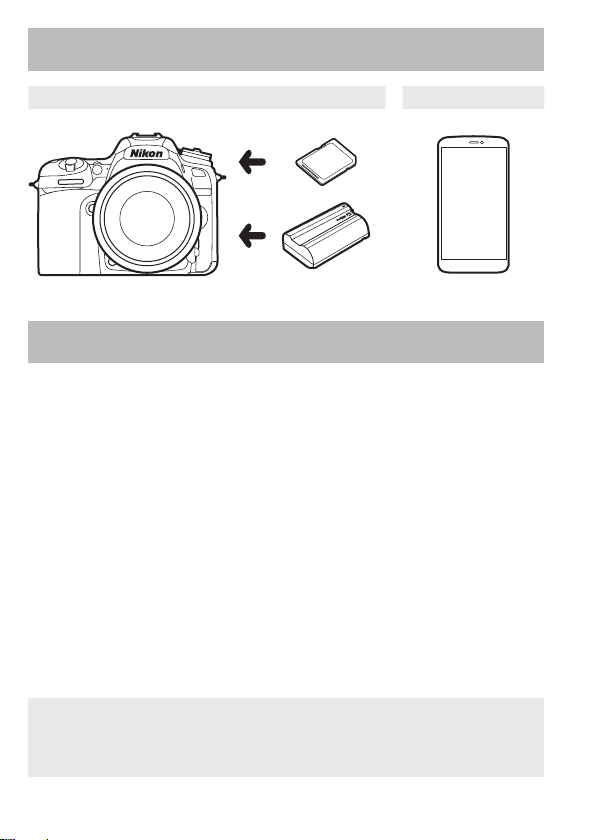
準備するもの
カメラ スマートフォン
メモリーカード
電池
SnapBridge
画像送信
カメラで撮影するたびに、撮影した画像をスマートフォンへ自動送
信したり、撮影した画像の中から自分で指定してスマートフォンに
送信することができます。
リモート撮影
スマートフォンを使ってカメラのシャッターをきることができま
す。撮影した画像は、スマートフォンへ自動で送信されます。
その他
スマートフォンで取得した位置情報をカメラに送る
•
カメラとスマートフォンの日時情報を同期する
•
撮影する画像に、撮影日時や任意コメントなどを写し込む
•
送信できる画像について
A
送信できる画像の種類については「画像送信とリモート撮影」(
をご覧ください。
準備するもの
4
でできること
0
)
10
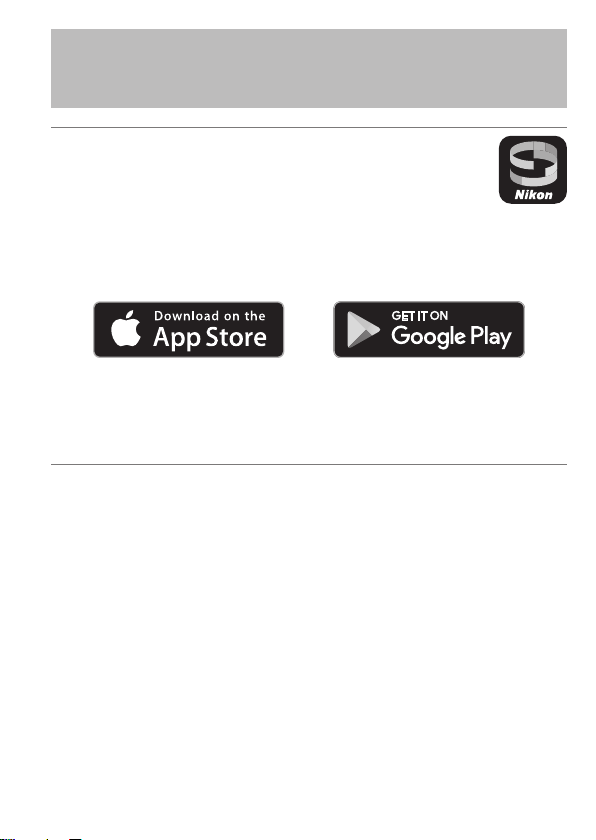
スマートフォンに
SnapBridge
リをインストールする
アプ
SnapBridge
1
トールする
• iOSはApple App Store®
ダウンロードします。「
ください。
• 対応OS
ください。
このカメラでは「
•
スマートフォンの
2
カメラとの接続は
フォンの
アプリをスマートフォンにインス
のバージョンについては、各ダウンロードサイトでご確認
Bluetooth
から、
Android ™はGoogle Play ™
snapbridge
SnapBridge 360/170
BluetoothとWi-Fi
SnapBridge
設定画面からは接続できません。
」で検索し、インストールして
アプリ」は使えません。
の設定を有効にする
アプリを使って行います。スマート
から
スマートフォンに
SnapBridge
アプリをインストールする
5
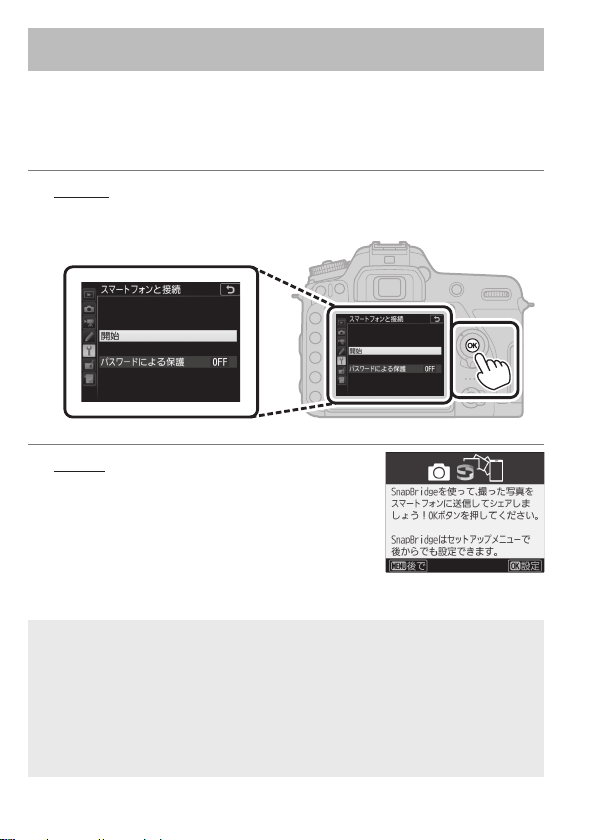
カメラとスマートフォンを接続する
ここでは例として
•
途中で電源が切れないよう、十分に残量のある電池をお使いください。
•
残量のあるメモリーカードをカメラに入れてください。
•
カメラ:セットアップメニューの[スマートフォンと接続]
1
D7500とAndroid
で[開始]を選んでJボタンを押す
カメラ:次の画面が表示されたらJボタ
2
ンを押す
※1 お使いのカメラによっては初回電源ON時に手順2の画面が表示される
※2 お使いのカメラによっては表示されません。その場合は手順3に進んでくだ
※3 お使いのカメラによっては、
※2、
3
場合があります。その場合、この手順は不要です。
さい。
面が表示されます。
さい。詳しくは、「こんなときは」(
機能を使用しない場合はJボタンを押してくだ
NFC
のスマートフォンを使用しています。
※
1
機能を使用するかどうかを確認する画
NFC
0
)をご覧ください。
14
カメラとスマートフォンを接続する
6

カメラ:右の画面が表示されているこ
3
とを確認する
スマートフォンを用意して次の手順に進ん
でください。
スマートフォン:
4
リを起動し、[カメラとペアリング]を
タップする
スマートフォン:[カメラとペアリン
5
グ]画面でカメラ名をタップする
iOS
順説明の画面が表示されます。内容を確認
して[確認しました]をタップします(表示
されていない場合は、画面を下にスクロー
ルしてください)。アクセサリーを選択する
画面が表示されたら、再度カメラ名をタッ
プします(カメラ名の表示に時間がかかる
ことがあります)。
※4 カメラを選択する画面が表示された場合は、接続するカメラを選んでタッ
プしてください。
※
の場合は、はじめて接続するときに手
SnapBridge
4
アプ
カメラとスマートフォンを接続する
7

カメラ/スマートフォン:カメラとスマートフォンに同じ番
6
号(6桁)が表示されていることを確認する
123456
※
5
カメラ/スマートフォン:カメラのJボタンと
7
アプリの[ペア設定する]を押す
123456
※
8
の場合、OSのバージョンによってはスマートフォンに番号が表示さ
5 iOS
れないことがあります。その場合は手順7へお進みください。
カメラとスマートフォンを接続する
SnapBridge

カメラ/スマートフォン:接続設定を完了する
8
カメラ:右の画面が表示されたら、
ボタンを押してください。
スマートフォン:右の画面が表示され
たら、[OK]をタップしてください。
カメラ:画面の指示に従ってセットアップを完了する
9
[位置情報をスマートフォンから取得しますか?]で[ する]
•
を選ぶと、撮影画像に位置情報を記録できます。スマート
フォン本体の位置情報機能を有効にし、
リの タブで[自動連携設定]➜[位置情報を同期]を 有
効にしてください。
[日時をスマートフォンと同期させますか?]で[ する]を選ぶ
•
と、カメラの内蔵時計の設定をスマートフォンの日時設定と
同期させることができます。
動連携設定]➜[時刻情報を同期]を有効にしてください。
SnapBridge
J
SnapBridge
アプリの タブで[自
アプ
カメラとスマートフォンの接続が完了しました。
カメラで撮影した画像がスマートフォンに自動送信されます。
カメラとスマートフォンを接続する
9
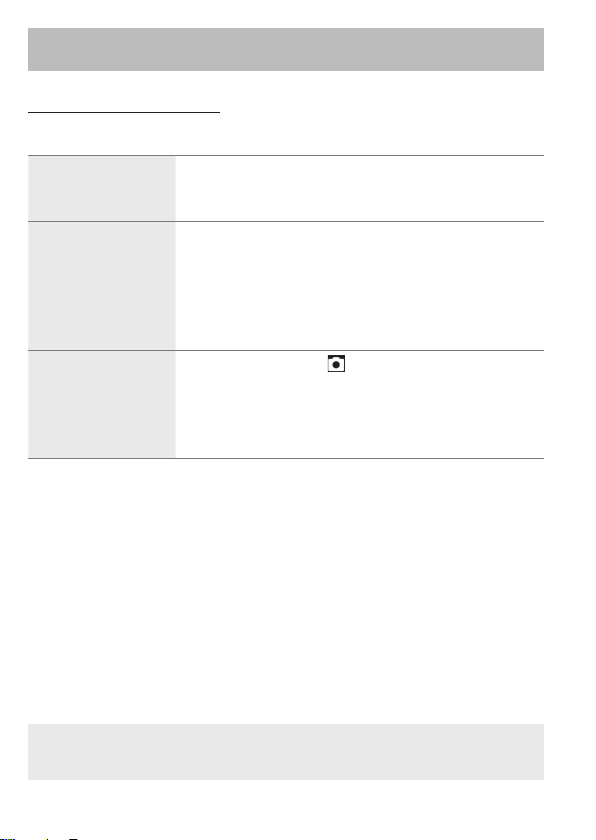
画像送信とリモート撮影
画像送信について
画像送信には次の3つの方法があります。
撮影するたびに画像
をスマートフォンへ
自動送信する
スマートフォンに
取り込みたい画像を
カメラで指定して送
※1、
信する
スマートフォンで
カメラ内の画像を
選んで取り込む
※1 画像は2Mサイズで送信されます。カメラの機種によっては、送信するファ
※2 カメラのセットアップメニュー[
※
※
2
イルのサイズをオリジナルサイズに設定することもできます。
[する]にすると、カメラの電源が
自動送信されます。
3 D3400などSnapBridge
使いの場合、画像の取り込みを行うかどうかを確認するダイアログが表示さ
れます。[OK]をタップするとカメラ内の静止画が表示され、スマートフォ
ンで選んで取り込むことができます。動画の送信はできません。
のバージョンによっては、[OK]をタップしたときにカメラの
4 iOS
選択が必要になる場合があります。詳しくは「
イアログが表示されたら」をご覧ください。
カメラのセットアップメニュー[スマートフォンへの自
動送信]を[ する]にすると、撮影するたびに画像をスマー
※1、
2
トフォンに自動送信します。動画は自動送信できません。
カメラで送信指定をすると、撮影時に自動送信しな
かった画像をスマートフォンに送信できます。画像の
送信指定は、カメラの再生画面でiボタンを押して
[スマートフォンへの送信指定/解除]で設定するか、
カメラの再生メニュー[スマートフォンへの送信指定]
で設定します。動画は送信指定できません。
SnapBridge
プすると、
ます
カメラ内の静止画や動画が表示され、スマートフォン
で選んで取り込むことができます。
アプリの タブで[画像取り込み]をタッ
接続に関するダイアログが表示され
Wi-Fi
※
3
。[OK]をタップすると自動で
Bluetooth
OFF
対応カメラで
]➜[電源
のときでもスマートフォンに画像が
機能を搭載していない機種をお
Wi-Fi
Wi-Fi
OFF
iOSでWi-Fi
※
接続し
中の通信]を
SSID
接続に関するダ
4
、
の
送信する画像についてのご注意
D
画像および
RAW
画像送信とリモート撮影
10
画像は送信できません。
TIFF

リモート撮影について
SnapBridge
タップすると、スマートフォンを使ってカメラの
シャッターをきることができます。リモート撮影
には
Wi-Fi
の指示に従って
撮影した静止画は、スマートフォンに自動で送信
されます。
動画は撮影できません。
•
• iOS
アログが表示される場合があります。その場合は「
続に関するダイアログが表示されたら」をご覧ください。
D Wi-Fi
D3400などSnapBridge
お使いの場合、リモート撮影はできません。
D Wi-Fi
スマートフォンがスリープ状態になったり、
•
のアプリに移動したりすると、
スマートフォンとカメラが
•
SnapBridge
Wi-Fi
表示されたダイアログで[はい]をタップしてくだ
さい。
アプリの タブで[リモート撮影]を
機能を使用します。
接続に切り換えてください。
Wi-Fi
の場合、OSのバージョンによっては
機能を搭載していないカメラをお使いの場合
接続時のご注意
SnapBridge
対応カメラで
Wi-Fi
アプリ
Wi-Fi
機能を搭載していない機種を
SnapBridge
接続が切断されます。
Wi-Fi
接続中は、
Wi-Fi
アプリの一部の機能が使用できません。
接続を解除するには タブで をタップし、
接続に関するダイ
iOSでWi-Fi
接
アプリから別
画像送信とリモート撮影
11

接続のヒント
iOSでWi-Fi
SnapBridge
ていますが、リモート撮影をするときなどは
ります。
なる場合があります。その場合は次の手順で設定を行ってください。
1
2
3
12
iOS
スマートフォンの画面に表示されているカメ
ラの
SSID
ドをメモしてから、[設定画面を開く]をタッ
プする
接続先リストから、手順1でメモした
を選ぶ
はじめて接続するときは、手順1でメモしたパスワードを入
力する
大文字と小文字に注意して入力してください。
•
右の図のように、カメラの
•
示されたら
アプリに戻り、アプリの操作を行ってください。
回目以降の接続時は、パスワードの入力は不要
• 2
です。
接続のヒント
接続に関するダイアログが表示されたら
はカメラとスマートフォンを通常
Bluetooth
Wi-Fi
のバージョンによっては、手動での切り換えが必要に
(初期値はカメラ名)とパスワー
SSID
の横にuが表
SSID
接続は完了です。
Wi-Fi
SnapBridge
で接続し
接続に切り替わ

接続を一時停止/再開するには
以下のいずれかの方法で接続を一時的に停止したり再開することが
できます。
カメラのセットアップメニュー[機内モード]の設定を切り換え
•
る(無線通信が禁止されている場所などで、すべての通信機能を
にできます)。
OFF
カメラのセットアップメニュー[
•
設定を切り換える。
• SnapBridge
の設定を切り換える(
消費を抑えることができます)。
アプリの タブ➜[自動連携設定]➜[自動連携]
にすると、スマートフォンのバッテリー
OFF
Bluetooth
]➜[通信機能]の
接続のヒント
13
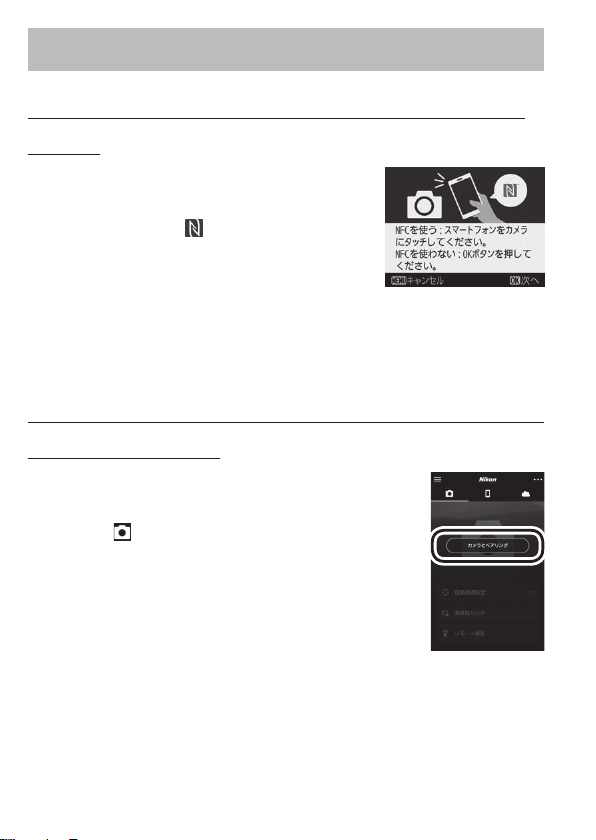
こんなときは
接続開始時、カメラに
画面が表示された
NFC
ときは
右の画面が表示された場合、
用することができます。
るときは、カメラの (Nマーク)にスマー
トフォンの
ださい。
「カメラとスマートフォンを接続する」の手
順7までお進みください。
しないときは、Jボタンを押してください。
SnapBridge
アンテナ部をタッチしてく
NFC
SnapBridge
NFC
アプリが起動したら、
アプリの初回起動時に接続設定を
機能を使
NFC
機能を使用す
機能を使用
NFC
しなかったときは
SnapBridge
メラと接続せずに画面右上の[
た場合は、 タブの[カメラとペアリング]をタッ
プして「カメラとスマートフォンを接続する」の手
順5に進んでください。
アプリを初めて起動したときに、カ
]をタップし
Skip
こんなときは
14
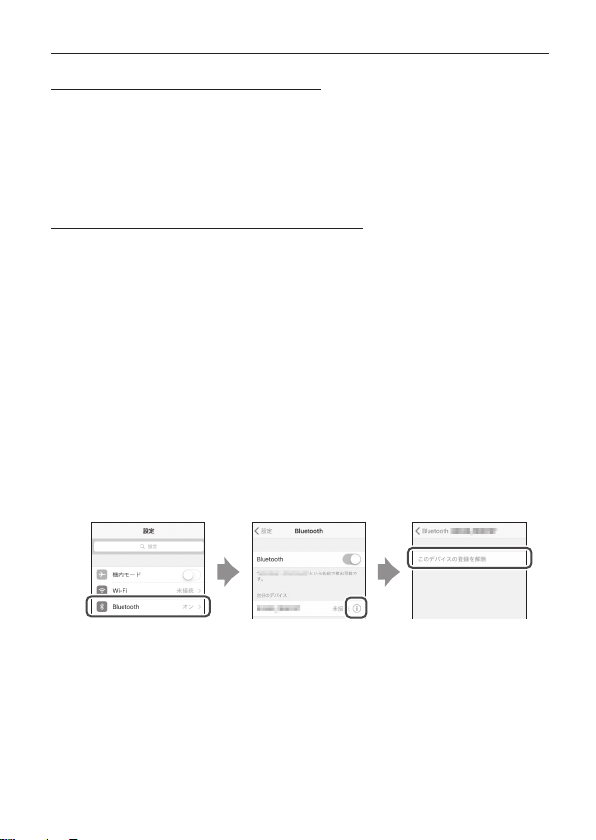
接続時、カメラの画面に[接続できませんでし た。]と表示されたときは
もう一度接続を行う場合は、Jボタンを押して「カメラとスマー
•
トフォンを接続する」の手順2からやり直してください。
接続をキャンセルする場合は、Gボタンを押してください。
•
接続がうまくいかないときは
アプリを再起動する
アプリを再起動することで、問題が解決する場合があります。
SnapBridge
プして起動してください。アプリが起動したら「カメラとスマート
フォンを接続する」の手順1からやり直してください。
アプリを完全に終了し、再度アプリのアイコンをタッ
お使いのカメラの登録情報が
で接続できずにエラーが発生すると、
iOS
ス登録されていることがあります。その場合は、
を起動してデバイス(カメラ名)の登録を解除してください。
に残っていませんか?
iOS
上にカメラがデバイ
iOS
の設定アプリ
iOS
こんなときは
15

複数のカメラと接続するときは
すでに接続しているカメラとは別のカメラと接
続するには、
ボタンをタップして[カメラの追加]を選び、「カ
メラとスマートフォンを接続する」の手順5に
進んでください。最大で5台までのカメラと接
続できます。
SnapBridge
アプリの タブで
こんなときは
16

画像がうまく転送できないときは
転送に時間がかかりすぎるなど、画像がスマートフォンにうまく転
送できないときは、一度接続を解除してから再度接続をすることで
問題が解決されることがあります。
スマートフォン:
1
SnapBridge
タブの をタップす
ると表示される画面で、
ラの解除
[カメ
を解除したいカメラ
[はい]をタップする
接続が解除されます。
•
の場合は、デバイス登録についてのダイアログが表示されます。
iOS
の設定アプリを起動してデバイス(カメラ名)の登録を解除して
iOS
ください。
カメラ:セットアップメニュー[スマートフォンと接続]で
2
[開始]を選んでJボタンを押し、再度接続する
「カメラとスマートフォンを接続する」の手順2以降に従って操作
•
してください。
アプリの
]➜接続
➜
こんなときは
17

• SnapBridge
ラのファームウェアや
ンのOSのバージョンにより操作方法などが異なる場合があります。
カメラおよびスマートフォンの画面は、実際の画面と異なる場合があり
•
ます。
スマートフォンやカメラの機種によって、表示されるボタン名やボタン
•
の位置が異なる場合があります。
• Wi-Fi
プメニュー[
護のため、パスワードは定期的に変更することをおすすめします。
カメラおよびスマートフォンの設定方法や詳しい使い方については、そ
•
れぞれの説明書でご確認ください。
会社名および製品名は、各社の商標または登録商標です。
•
アプリは最新のバージョンをお使いください。なお、カメ
SnapBridge
接続に使用するパスワードとカメラの
]➜[接続設定]で変更できます。プライバシー保
Wi-Fi
アプリのバージョン、スマートフォ
は、カメラのセットアッ
SSID
2017 Nikon Corporation
©
